PDF 是商業、學術和行銷產業最常用的文件格式。然而,PDF具有固定的性質,這對用戶來說是一個麻煩,因為他們無法編輯PDF內容。要解決此問題,您需要 將 PDF 轉換為 ODF, 因為它是對所有使用者來說最開放且可編輯的格式。由於您可以無縫編輯文件內容,因此可以節省您的時間並優化您的工作效率。
此外,將 PDF 轉換為 ODF 還可以增強組織和學術界之間的協作。要將 PDF 格式轉換為 ODF,您需要同時支援 PDF 和 ODF 格式的特定工具或軟體。在本文中,我們將了解排名前 5 的線上 PDF 到 ODF 轉換器,以及 UPDF 如何在您進行轉換過程之前為您提供協助。
第 1 部分:OpenOffice 支援哪些格式?
Apache OpenOffice 是一款支援多種檔案格式的開源軟體。在以下部分中,我們為您提供了 OpenOffice 支援的檔案格式清單:
- OpenDocument 電子表格: OpenOffice 支援各種電子表格檔案格式,例如 .xls、.slk、.ccv 等。您可以利用它來儲存帶有圖表、公式和其他元素的表格資料。
- OpenDocument 圖形檔案: 它還可以支援 BMP、JPG、SGF 等圖形檔案格式。這些格式作為向量圖形的標準格式,使您可以建立可編輯的圖像和圖表。
- OpenDocument 簡報: OpenOffice 支援的一些簡報格式包括 .ppt、.pps、.pot、.cgm 等。此外,使用者可以添加帶有多媒體元素和幻燈片切換的演示幻燈片。
- OpenDocument 公式文件: OpenDocument Math 2.x 可以開啟不同的 OpenDocument 公式文件,例如 StarMath (.smf) 和 MathML (.mml) 文件。此外,它使您能夠在文件中表示數學符號和方程式。
- OpenDocument 文字檔案: 使用者可以存取不同檔案格式的 OpenDocument 文字文件,包括 .xml、.wps、.doc、.hwp 等。
第 2 部分:如何使用 UPDF 將 PDF 轉換為 ODF 支援的格式?
使用者可以使用UPDF轉換功能在幾秒鐘內將 PDF 文件轉換為各種其他文件格式 。此外,它還能確保轉換時 PDF 文件的品質、格式和頁面佈局。該工具的批次功能還可以同時轉換多個文件以優化生產力。此外,您還有機會使用 OCR 技術將掃描的文件轉換為可編輯的格式。
除此之外,其OCR轉換支援多達 38 種語言和三種輸出佈局。該工具不僅能夠將 PDF 轉換為各種格式,因為它支援 PNG、XLSX、XML、HTML 等。以下是執行 PDF 轉換(而不是使用 UPDF 將 PDF 轉換為 ODF)的說明:
1. 轉換單一 PDF
透過UPDF轉換功能,您可以輕鬆地將單一PDF文件轉換為各種ODF文件格式。以下說明將指導您如何使用 UPDF 轉換工具轉換單一 PDF:
- 下載 UPDF 後,在桌面上啟動它。現在,按一下「開啟檔案」選項新增所需的檔案以進行轉換過程。
Windows • macOS • iOS • Android 100% 安全性
- 新增檔案後,前往主編輯介面的右側面板,然後點擊「匯出 PDF」圖示。
- 從此處選擇所需的文件格式(例如 Excel、富文本格式或 XML)來轉換 PDF 文件。
- 選擇檔案格式後,將出現一個小彈出視窗。在這裡,您可以將「頁面範圍」從自訂調整為所有頁面,最後按一下「匯出」按鈕。

2.批次轉換多個PDF
批次功能可讓您同時將多個 PDF 檔案轉換為不同的檔案格式。在以下部分中,我們提供將 PDF 檔案轉換為各種格式的步驟:
- 在電腦上啟動 UPDF 後,按一下主介面上的「批次」圖示。
- 現在,選擇“批量操作”部分下的“轉換”選項。
- 當新視窗開啟時,按「新增檔案」按鈕匯入要轉換的 PDF 檔案。
- 您可以從右側面板的“輸出格式”和“佈局設定”選項下變更格式和佈局。完成後,點選“應用”選項。
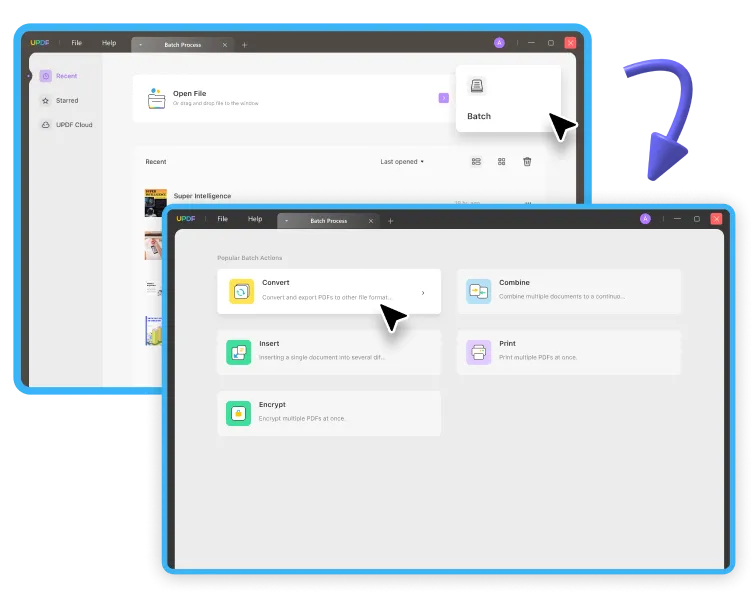
3. 轉換掃描的 PDF
如果將掃描的 PDF 文件轉換為可編輯的形式,編輯、格式化和自訂它會更加容易。因此,UPDF 的 OCR 功能可以幫助您將掃描的 PDF 文件轉換為可編輯和可搜尋的格式。下面給出的步驟可以幫助指導您如何轉換掃描的 PDF:
- 首先將 UPDF 下載到您的電腦並在您的裝置上開啟該軟體的主介面。現在,按一下「開啟檔案」選項將掃描的 PDF 文件新增至 UPDF 上。
- 在編輯介面上,按右側面板中的「使用 OCR 識別文字」圖示。
- 當出現小側螢幕時,請檢查「文件類型」部分下的「可搜尋 PDF」。在這裡,您可以根據需要調整 PDF OCR 設定。
- 您可以變更 PDF 文件的文件佈局、文件語言和頁面範圍。有一些選項可以更改圖像解析度並選擇奇數頁或偶數頁。
- 對 OCR 設定進行所有修改後,點選「執行 OCR」按鈕。

如果您有興趣獲得有關 UPDF 功能和工具的更多信息,請按“免費下載”按鈕並親自嘗試。
Windows • macOS • iOS • Android 100% 安全性
第 3 部分:前 5 名的 PDF 到 ODF 線上轉換器
現在我們已經討論了 UPDF 轉換功能,您可以嘗試線上其他版本工具。此外,如果您在選擇 PDF 到 ODF 轉換器時遇到困難,我們收集了 5 款最值得嘗試的轉換工具。
1. Zamzar
Zamzar 是一款著名的 PDF 到 ODF 轉換器,可以有效地將 PDF 文件轉換為任何文件格式。此外,該工具還提供一系列轉換工具,可協助您一鍵轉換超過 150 種檔案格式。它提供了一種可靠且方便的方法將文件轉換為所需的格式。因此,以下步驟將指導您如何使用此工具將 PDF 文件轉換為其他格式:
步驟 1. 首先在瀏覽器上開啟 Zamzar 網站。在主頁上,按一下「選擇檔案」按鈕新增要轉換的 PDF 檔案。此外,您也可以拖曳文件或從 URL、Dropbox 或 Google Drive 中進行選擇。
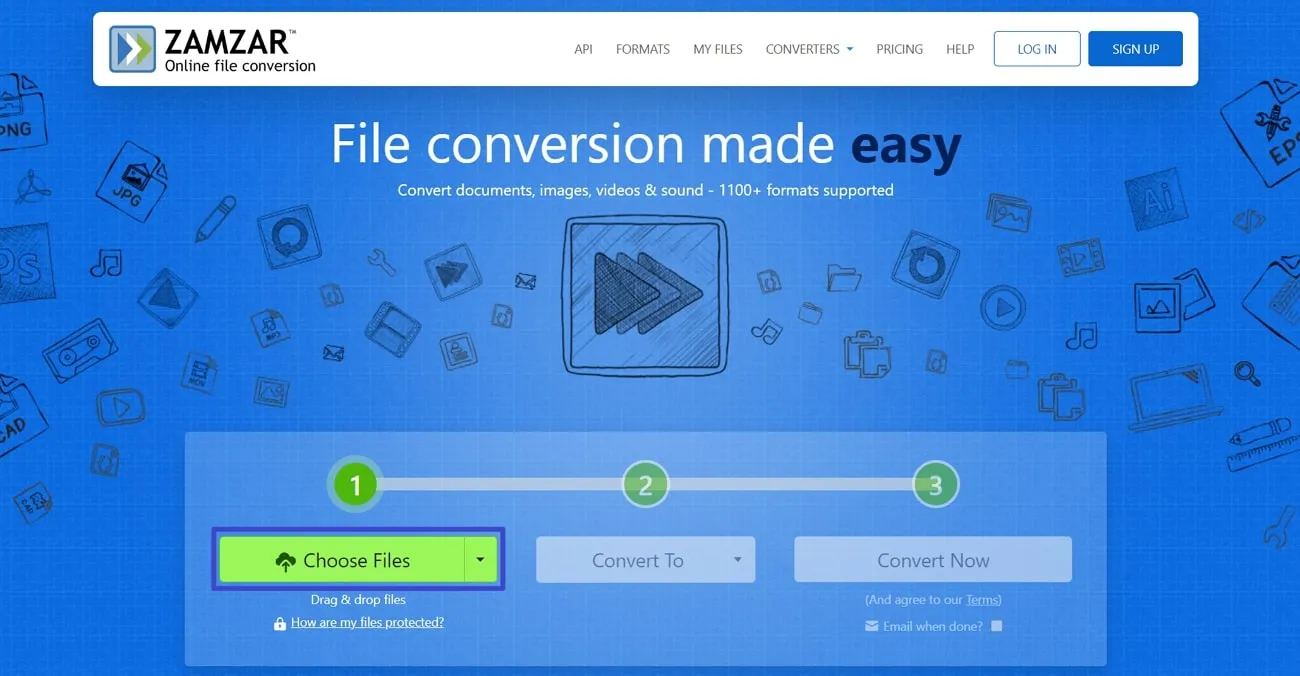
步驟 2. 新增 PDF 檔案後,按下「轉換為」按鈕開啟下拉式功能表。從那裡,向下捲動以找到並點擊“文件格式”部分下的“.odt”格式。現在,按下「立即轉換」按鈕開始轉換過程。
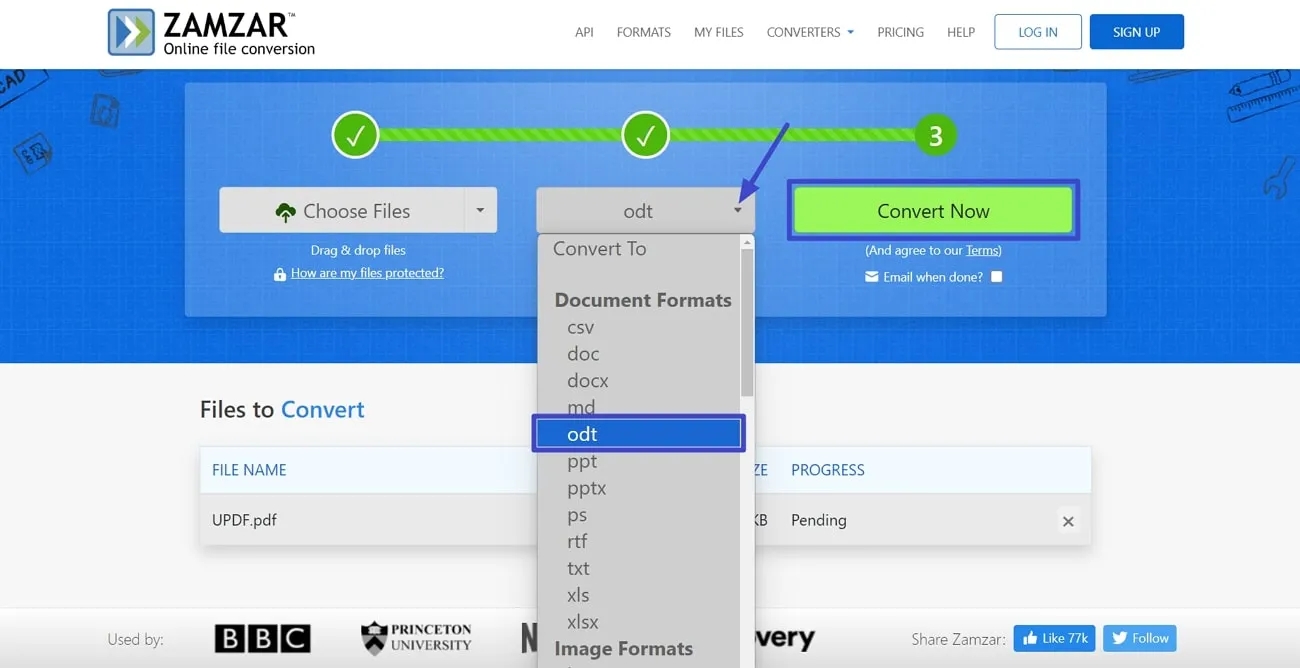
局限性:
- Zamzar 僅支援最大 2MB PDF 檔案大小的免費 PDF 到 ODF 轉換。
2. Convertio
Convertio 是一款快速簡單的轉換工具,可在幾分鐘內將 PDF 轉換為 ODF。除此之外,它還支援 300 多種不同的檔案格式,並且您可以自訂設定進階設定。使用者可以從任何平台或裝置調整品質、寬高比、編解碼器和其他 PDF 設定。現在,讓我們了解將 PDF 轉換為其他格式(如 ODF)所需的步驟:
步驟1.從Convertio主頁存取「PDF轉換器」工具或使用此連結直接存取PDF到ODT轉換器。點擊“選擇文件”按鈕並從對話方塊中上傳 PDF。
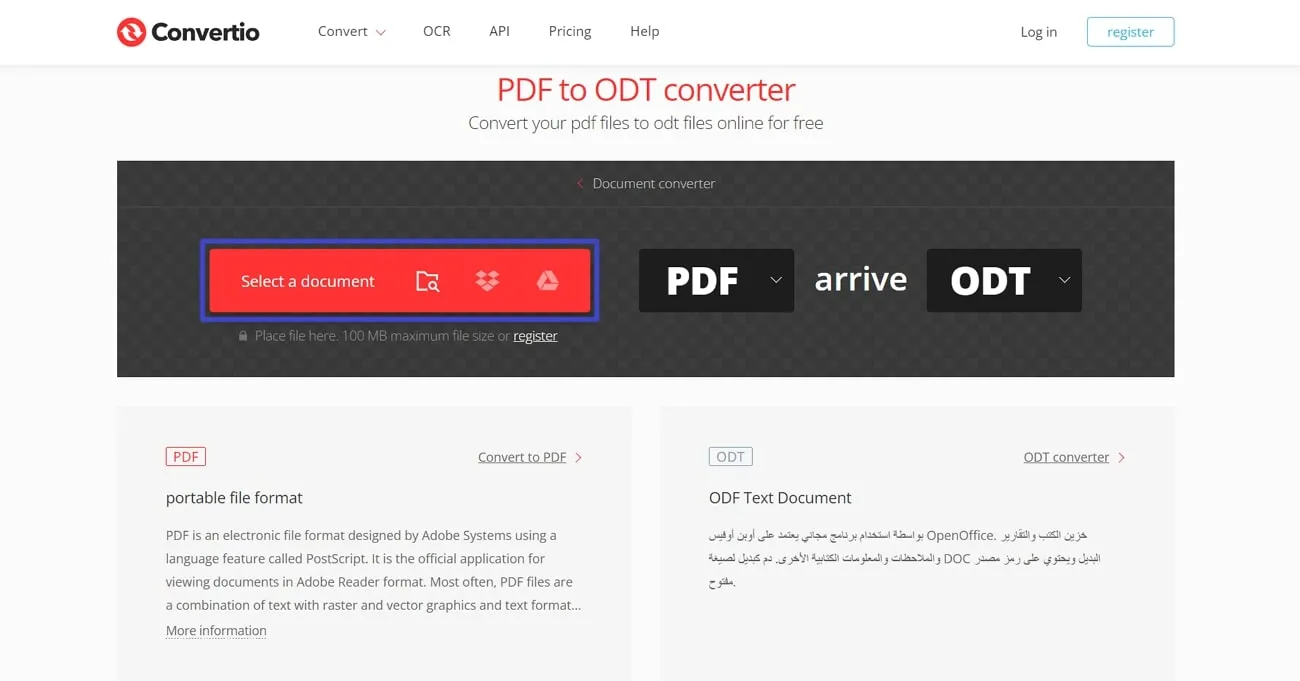
步驟 2. 新增 PDF 檔案後,按下「到達」下拉式選單並選擇「ODT」檔案格式。之後,點擊“轉換”按鈕開始轉換過程。

局限性:
- Convertio的轉換速度極為緩慢,這意味著將PDF轉換為ODF需要花費大量時間。
3.PDF24 tools
如果您想要一個高度安全的 PDF 到 ODF 轉換器,可以將您的檔案從系統中完全刪除,請使用 PDF24 工具。此外,它易於使用和訪問;您不需要為此工具安裝任何軟體。該工具支援多種格式,例如 OpenOffice、文字、圖像等。讓我們在以下部分中探討使用 PDF24 工具將 PDF 轉換為 ODF 的步驟:
步驟1.首先,從PDF24工具首頁選擇「PDF轉換器」工具,點選「將PDF轉換為...」功能。現在,點擊“選擇檔案”按鈕並在此工具上上傳 PDF 檔案。
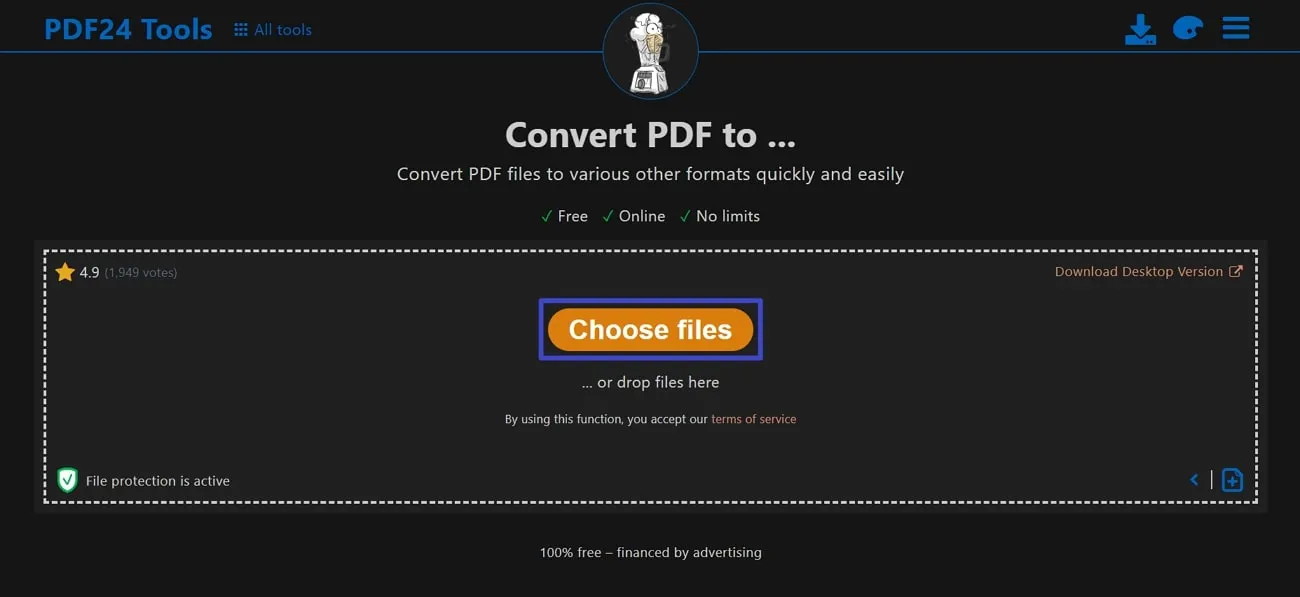
步驟 2. 新增檔案後,按「格式」自下而上選單。從這裡,選擇“Open Office”部分下的“Writer (.odt)”檔案格式。現在,按一下「轉換」按鈕,該工具將在幾分鐘內將您的檔案轉換為 .odt。
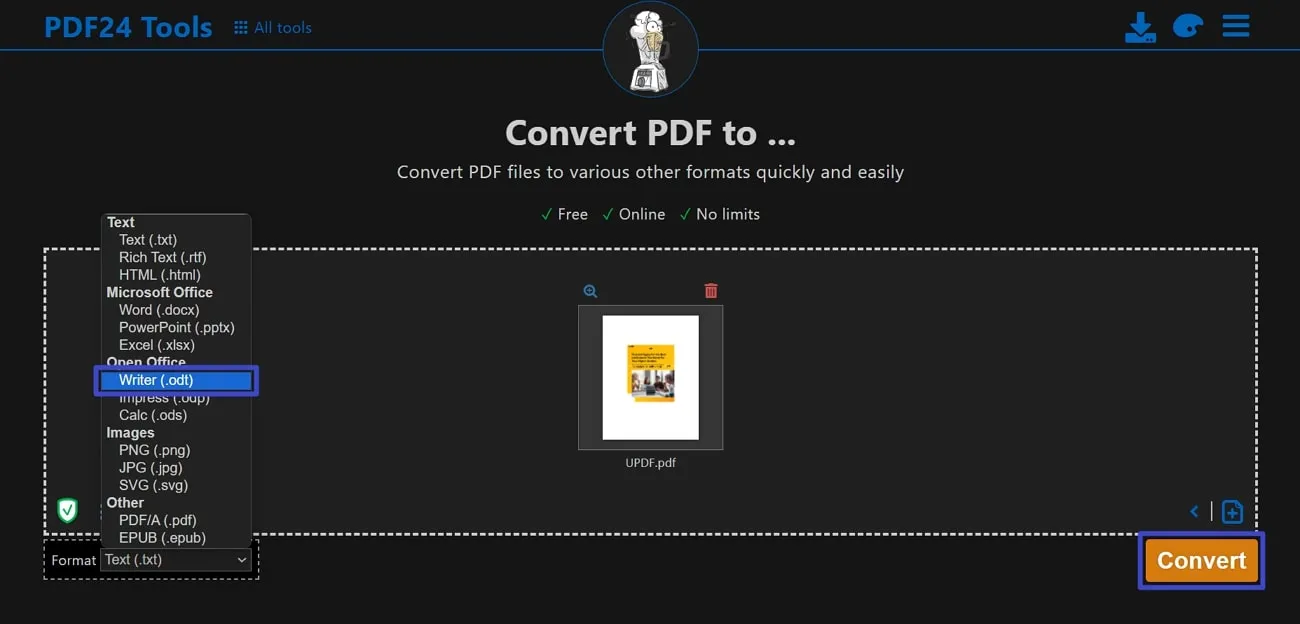
局限性:
- 這個 PDF 到 ODF 轉換工具的介面相當過時且單調。
4. Online2PDF
Online2PDF 是一款高效的 PDF 到 ODF 轉換器,可讓您透過將 PDF 內容轉換為 ODT 格式來編輯、解鎖和合併 PDF 內容。它還支援同時上傳最多30個文件,大小限制為150 MB。此外,您可以對最多 100 頁的 PDF 套用進階 OCR 選項,將其轉換為可編輯格式。下面給出了使用此工具將 PDF 轉換為 ODF 的逐步指南。
步驟1:造訪Online2PDF的官方網站並選擇「PDF轉換器」開始PDF轉換過程。您也可以 透過造訪提供的連結直接使用PDF 到 ODT 工具。然後,點擊「選擇檔案」選項上傳 PDF 文件。
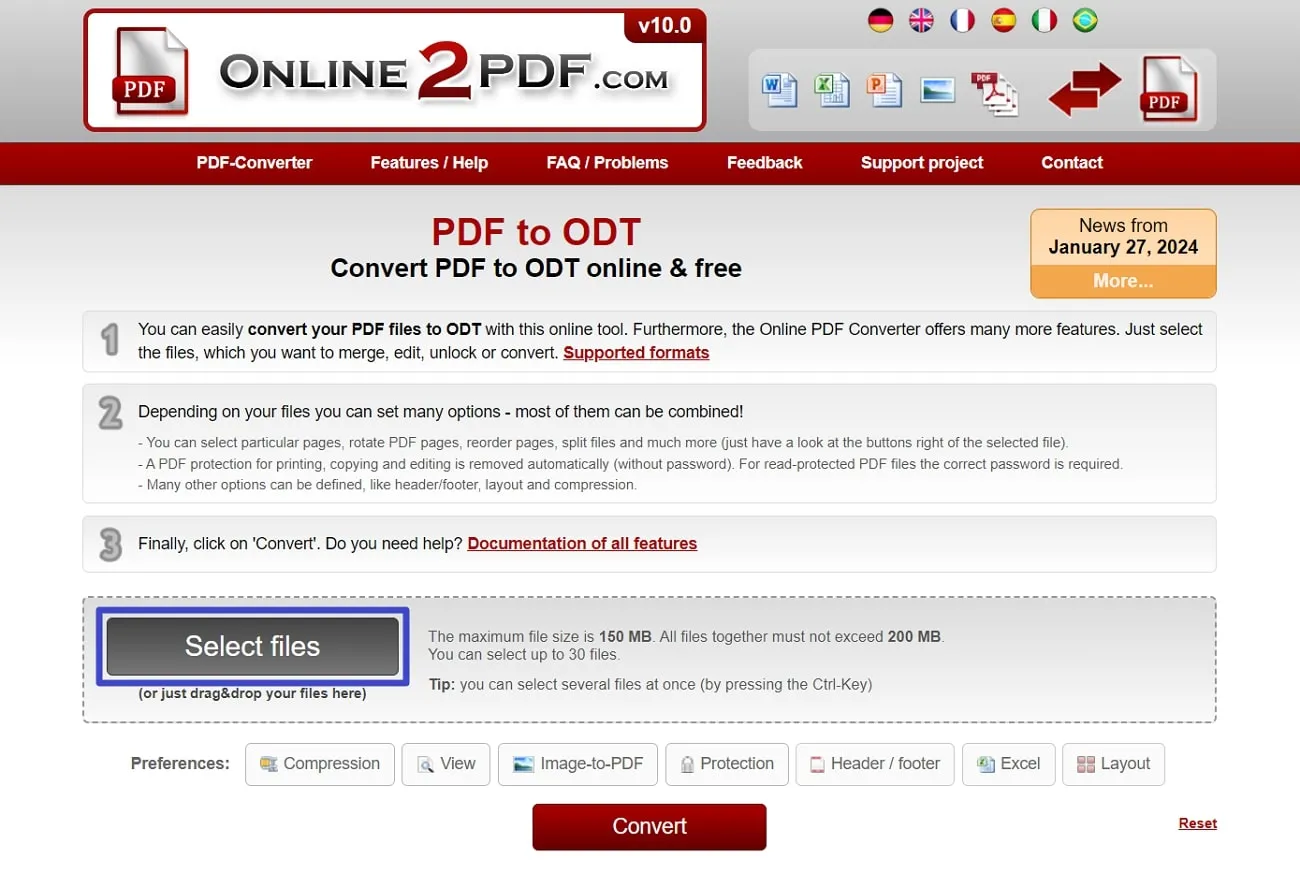
步驟 2:PDF 文件上傳後,按一下「轉換為」下拉式功能表。之後,從此下拉選單中選擇「開啟文件文字 (*.odt)」選項。
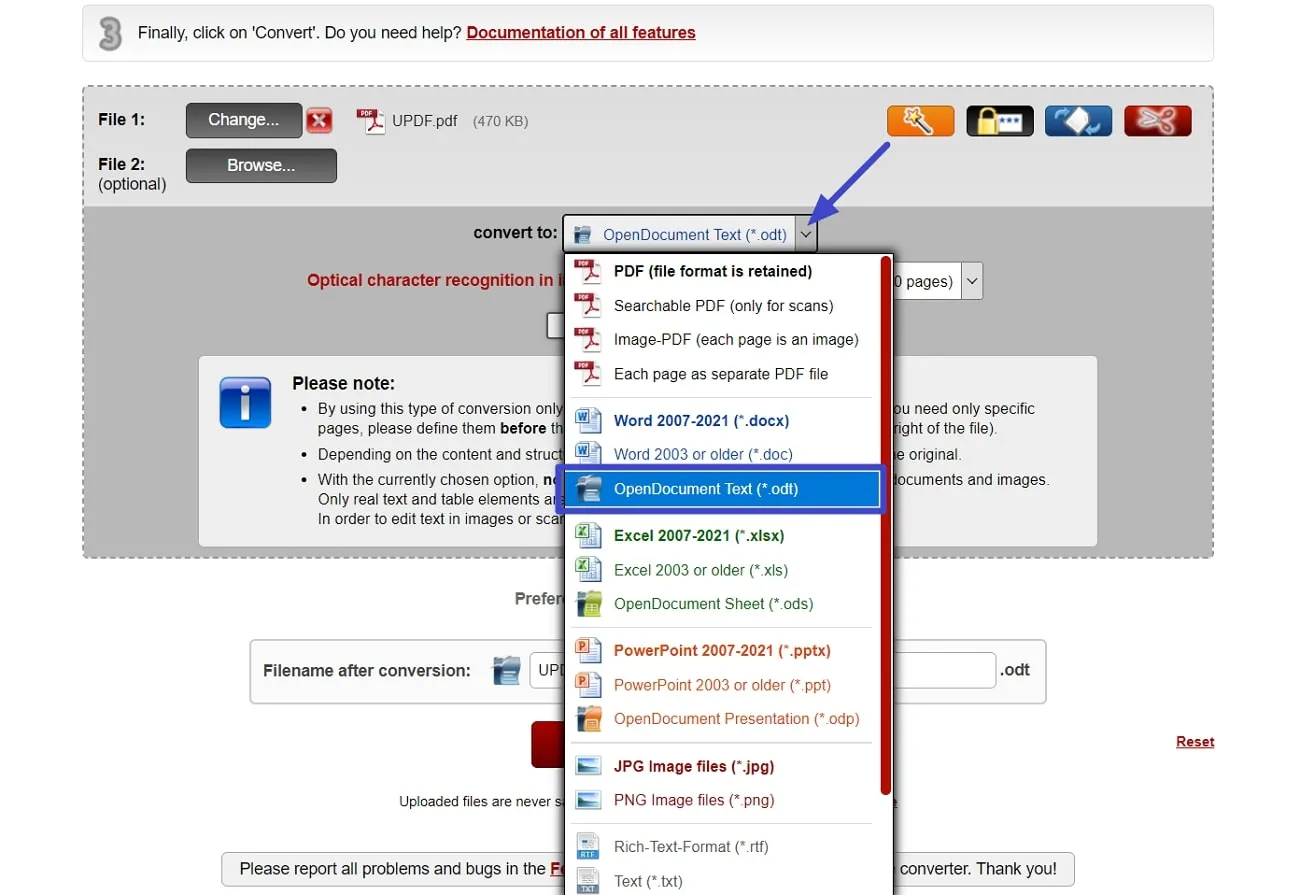
步驟3:現在,啟用「進階OCR」功能,使整個PDF檔案可編輯和可搜尋。然後,按一下「轉換」按鈕將 PDF 檔案轉換為 ODT 格式。
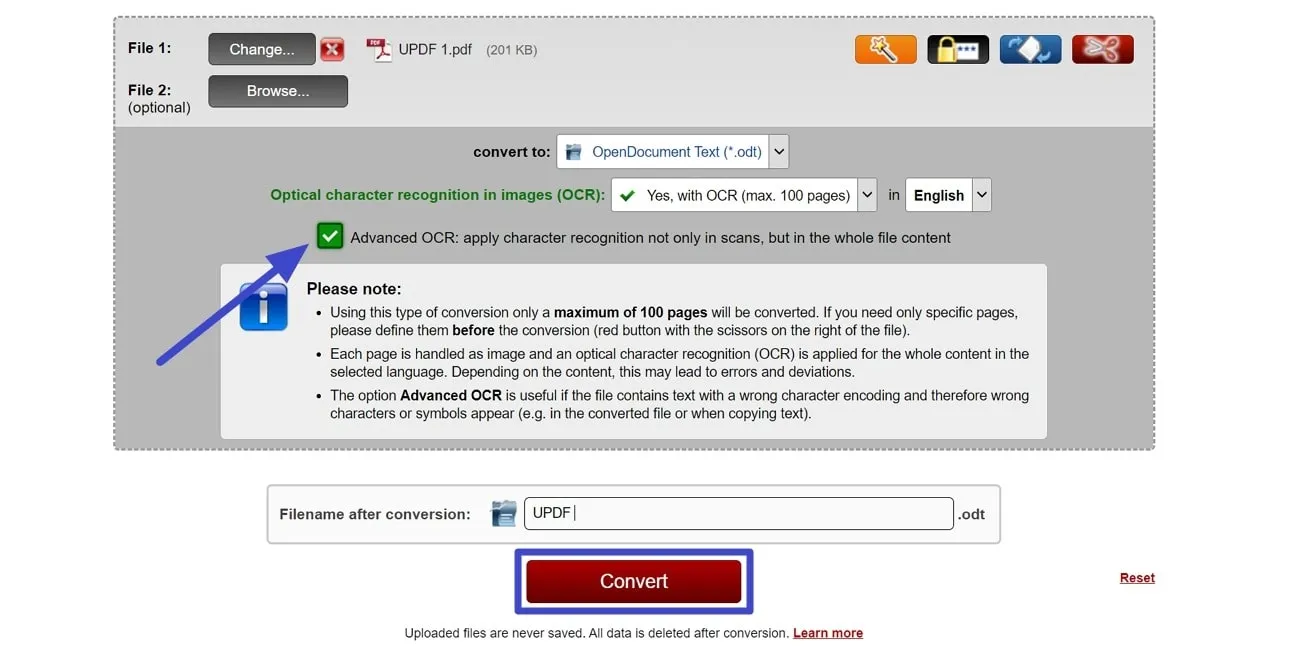
局限性:
- Online2PDF 更適合處理小尺寸 PDF 文件,因為如果文件大小超過 200MB,則無法執行批次處理。
5. FreeConvert
FreeConvert 是一款有效且安全的 PDF 到 ODF 轉換器,可確保您獲得最高品質的轉換檔案。該工具透過 256 位元 SSL 加密保護您的文件,並在幾個小時後自動刪除它們。除此之外,您還可以在進階可選設定中輸入檔案密碼。現在,讓我們來看看將 PDF 轉換為 ODF 文件格式的以下步驟。
步驟1.進入本網站主介面後,點選「選擇檔案」按鈕。您可以從電腦、Dropbox 或 Google Drive 上傳最大檔案大小為 1GB,無需建立帳戶。
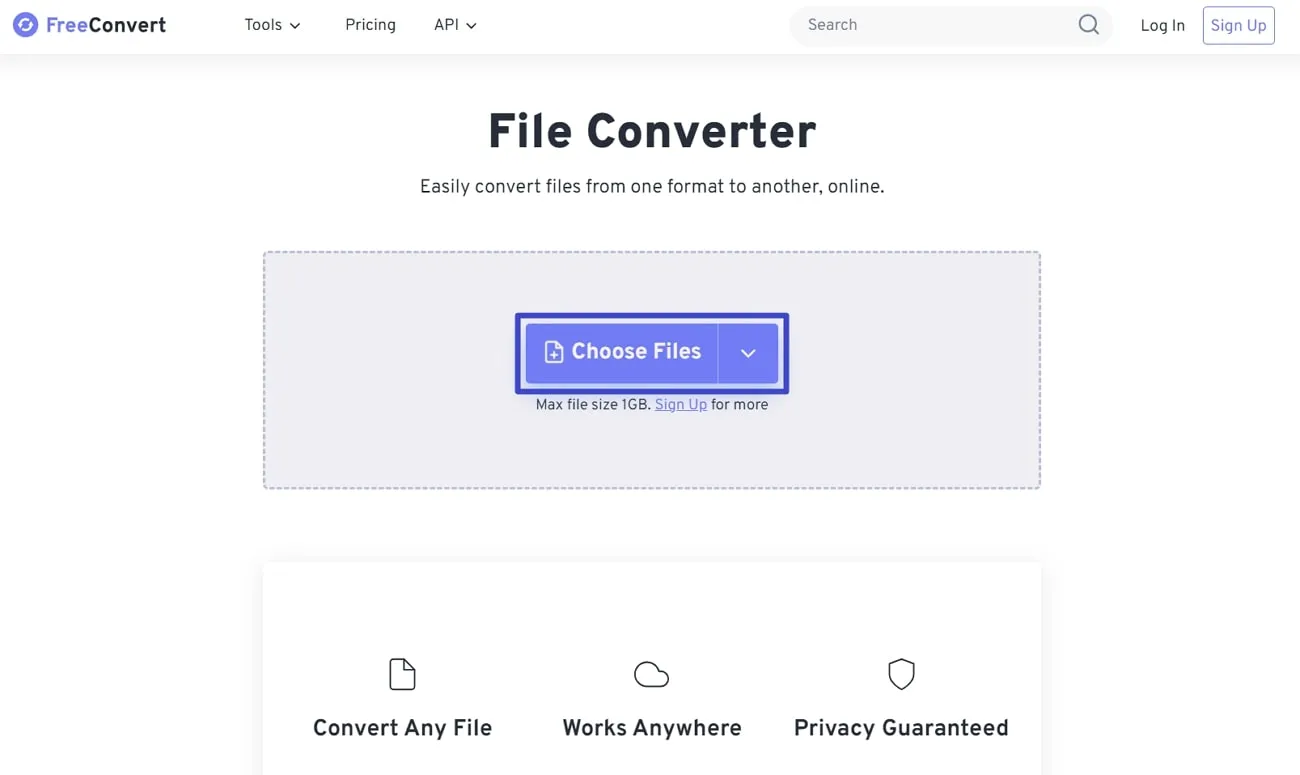
步驟 2. 上傳所需的 PDF 檔案進行轉換後,按下「輸出」選項存取格式下拉式選單。從這裡,從“文檔”部分選擇“ODT”文件格式。
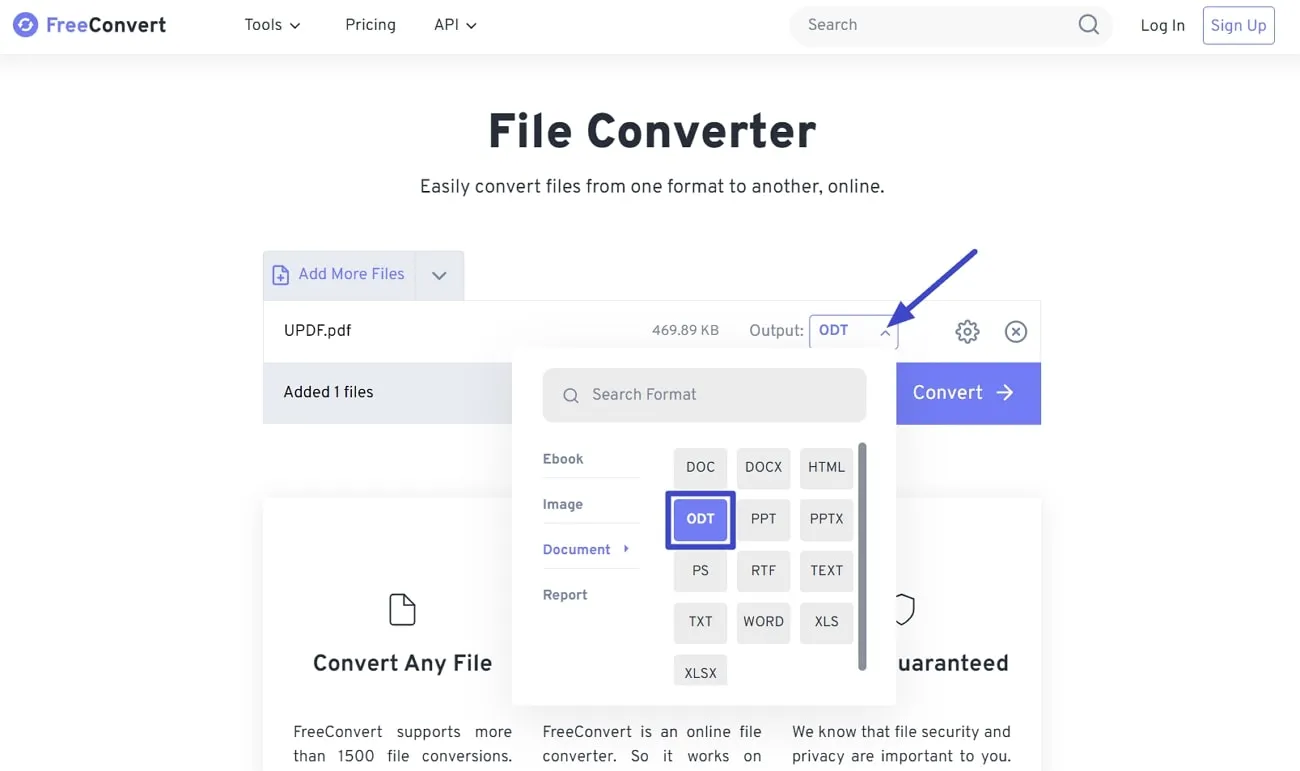
步驟 3. 選擇檔案格式後,繼續並點選「轉換」按鈕。轉換過程完成後,您可以將完成的檔案下載到您的電腦上。
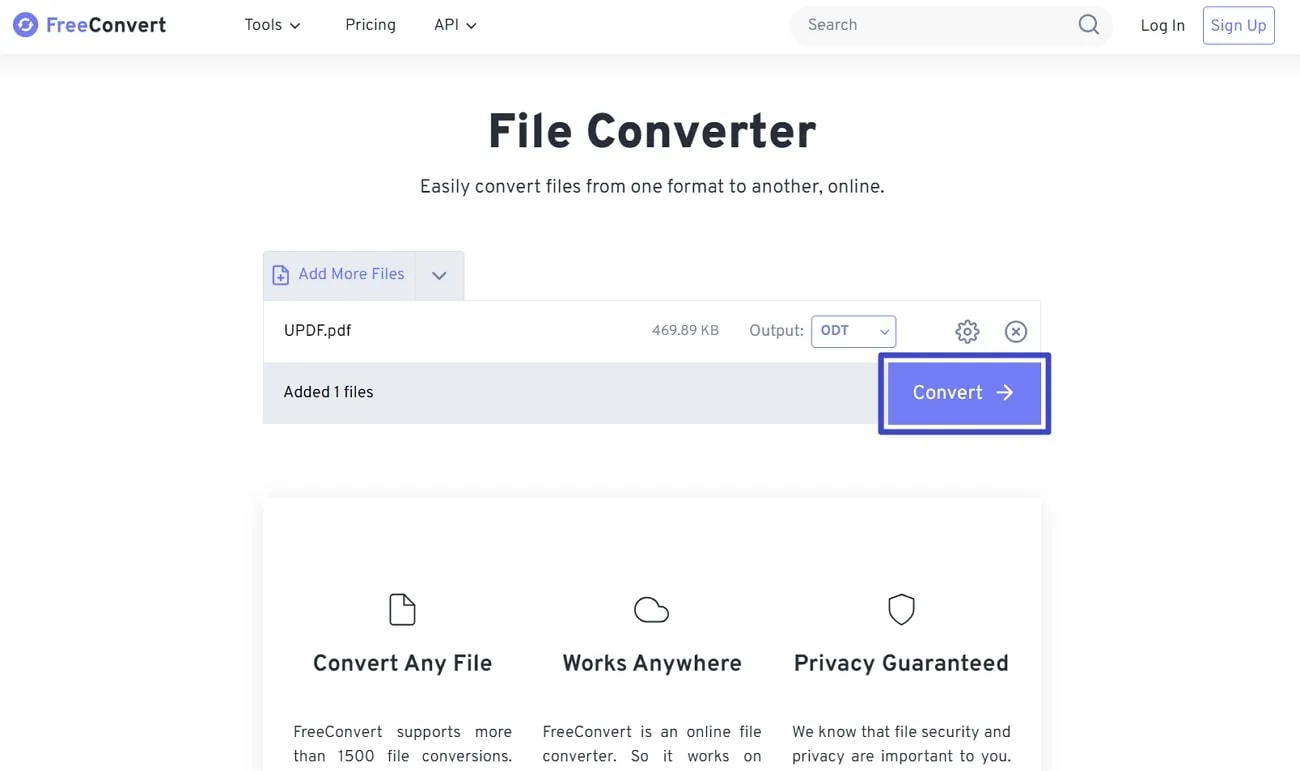
局限性:
- 轉換過程偶爾會停止工作並在轉換結束時顯示錯誤畫面。
第 4 部分:在轉換為 ODF 之前無縫管理和編輯 PDF
在將 PDF 轉換為 ODF 之前,需要記住一些事項,那就是如何管理 PDF。為此,您可以使用 UPDF 處理 PDF,然後再將其轉換為 ODF 格式。憑藉其多樣化的功能,您可以在 PDF 到 ODF 轉換之前進行編輯並突出顯示重要內容。
- 管理 PDF: 使用 UPDF,您可以使用管理器功能管理 PDF 頁面。您可以插入新頁面或從 PDF 檔案中刪除不需要的頁面。此外,為了獲得一致的外觀,您還可以旋轉、翻轉和分割 PDF 頁面。
- 編輯 PDF: 編輯功能可讓您使用可自訂的選項在 PDF 文件的任何位置新增文字列。此外,將圖像添加到 PDF 以使其更具吸引力,並透過網頁和頁面連結引用它們。

- 註釋 PDF: 使用者現在可以使用 UPDF 的大量貼紙、圖章、形狀等來個性化他們的 PDF。學生還可以透過突出顯示、下劃線以及添加便籤來使 PDF 筆記更加突出。
- UPDF AI: 如果您在理解文章中的複雜術語時遇到困難,請詢問 UPDF AI 聊天機器人。此外,解釋和總結功能提供了簡單的定義和簡潔的總結。用戶還可以翻譯 PDF 內容並在轉換前將其添加到文件中。
- 編輯: 在某些情況下,您的 PDF 中有一些敏感訊息,但您不想與他人分享。在這種情況下,UPDF 允許您使用編輯功能刪除該文字或圖像。此外,此功能還為不需要的或敏感資訊添加了黑盒子。
- 填寫和簽署: UPDF 可以幫助您在幾秒鐘內建立、填寫和簽署不同的 PDF 表單。您可以自訂表單並在任何裝置上使用電子和數位簽章進行登入。此外,還可以透過連結、二維碼和電子郵件共享和傳送您的 PDF 表單。
UPDF 是最值得推薦的多功能編輯軟體,其功能超乎您的預期。因此,請下載 UPDF 並探索其各種 PDF 編輯工具來嘗試其功能。
Windows • macOS • iOS • Android 100% 安全性
第 5 部分. 有關將 PDF 轉換為 ODF 的常見問題解答
Q1.我可以將 PDF 轉換為 OpenOffice 嗎?
是的,您可以使用多種方法將 PDF 轉換為 OpenOffice 文件格式。您可以將 PDF 資料複製並貼上到新文件中,或使用有效的線上或離線轉換工具(如 UPDF)。此外,使用者可以將 PDF 檔案儲存為 MS Word 格式,並將其重新儲存為 .odt 格式。
Q2. OpenOffice 可以開啟 PDF 檔案嗎?
不可以,您無法在 OpenOffice 中直接開啟、檢視或編輯 PDF 檔案。要開啟 PDF 檔案或將其轉換為相容的 OpenOffice 檔案格式,您可以使用 UPDF(一款強大的 PDF 編輯器和轉換器)來不受限制地管理 PDF 檔案。
Q3.為什麼需要將 PDF 轉換為 ODF?
將 PDF 轉換為 ODF 有多種原因。眾所周知,如果沒有專門的軟體,PDF文件是無法編輯的,有些工具甚至要求您在編輯PDF文件之前購買訂閱計劃。另一方面,ODF 是一種開源檔案格式,可以使用任何軟體進行編輯。此外,它還可以幫助您省錢,因為您無需購買任何產品來修改您的文件。
結論
總而言之,我們可以說將 PDF 轉換為 ODF 文件格式是有益的,因為您可以更輕鬆地存取 PDF 內容。這就是為什麼為了將 PDF 轉換為 ODF,我們討論了前 5 個轉換器。
但是,如果您想在轉換之前對 PDF 進行編輯,則可以使用 UPDF。因此,立即下載 UPDF 以學習和探索其高級編輯和管理功能。
Windows • macOS • iOS • Android 100% 安全性
 UPDF
UPDF
 Windows
Windows Mac
Mac iPhone/iPad
iPhone/iPad Android
Android UPDF AI 在線
UPDF AI 在線 UPDF 數位簽名
UPDF 數位簽名 PDF 閱讀器
PDF 閱讀器 PDF 文件註釋
PDF 文件註釋 PDF 編輯器
PDF 編輯器 PDF 格式轉換
PDF 格式轉換 建立 PDF
建立 PDF 壓縮 PDF
壓縮 PDF PDF 頁面管理
PDF 頁面管理 合併 PDF
合併 PDF 拆分 PDF
拆分 PDF 裁剪 PDF
裁剪 PDF 刪除頁面
刪除頁面 旋轉頁面
旋轉頁面 PDF 簽名
PDF 簽名 PDF 表單
PDF 表單 PDF 文件對比
PDF 文件對比 PDF 加密
PDF 加密 列印 PDF
列印 PDF 批量處理
批量處理 OCR
OCR UPDF Cloud
UPDF Cloud 關於 UPDF AI
關於 UPDF AI UPDF AI解決方案
UPDF AI解決方案  AI使用者指南
AI使用者指南 UPDF AI常見問題解答
UPDF AI常見問題解答 總結 PDF
總結 PDF 翻譯 PDF
翻譯 PDF 解釋 PDF
解釋 PDF 與 PDF 對話
與 PDF 對話 與圖像對話
與圖像對話 PDF 轉心智圖
PDF 轉心智圖 與 AI 聊天
與 AI 聊天 使用者指南
使用者指南 技術規格
技術規格 產品更新日誌
產品更新日誌 常見問題
常見問題 使用技巧
使用技巧 部落格
部落格 UPDF 評論
UPDF 評論 下載中心
下載中心 聯絡我們
聯絡我們













